Mysql5.1.32服务的安装详细介绍
Posted 时光-ing
tags:
篇首语:本文由小常识网(cha138.com)小编为大家整理,主要介绍了Mysql5.1.32服务的安装详细介绍相关的知识,希望对你有一定的参考价值。
mysql服务安装对于一开始的小白我来说,还是很有难度的,很多选项不知道该如何下手,希望能够帮助到一些同样的小白。
1、双击打开 mysql-essential-5.1.32-win32 文件,点击Next。
(文件可以自行下载,mysql-essential-5.1.32-win32)
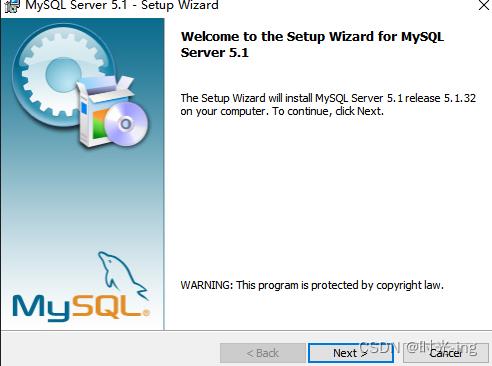
2、这里有三个选项,从上到下依次是 典型安装、完整安装以及自定义安装,这里我们选择自定义(Custom)安装,点击Next。

3、此处路径可以根据自己喜好来选择,选好后点击Next。
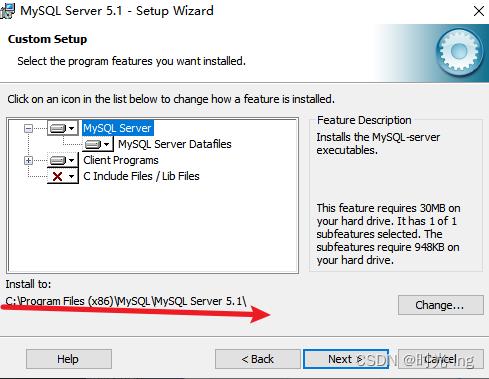
4、Data Folder位置会生成一些Mysql的临时文件,Destination Folder就是我们要把Mysql安装到的位置,继续点击Next。

5、等待安装,很快!
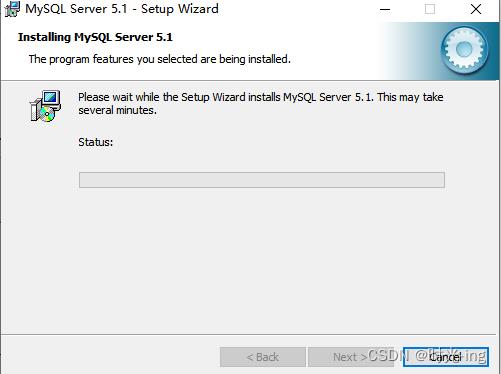
6、继续点击两次Next
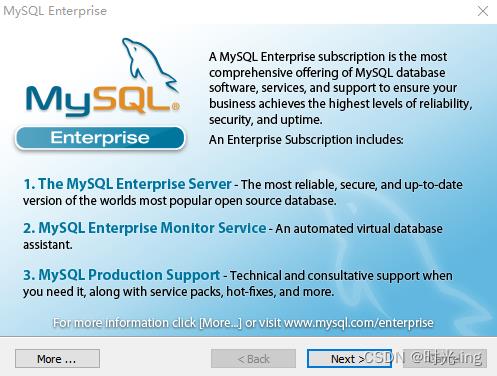
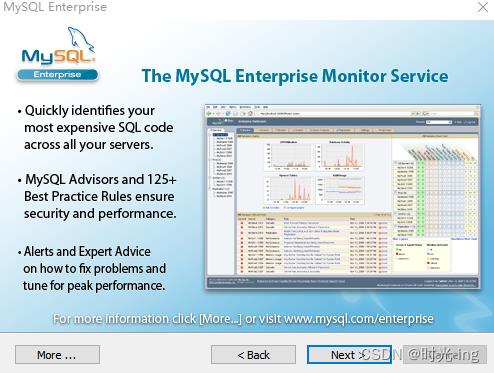
7、此时可以发现唯一的选项已经被默认勾中,该选项表示需要配置好Mysql服务器后才可以正常使用,点击Finish。
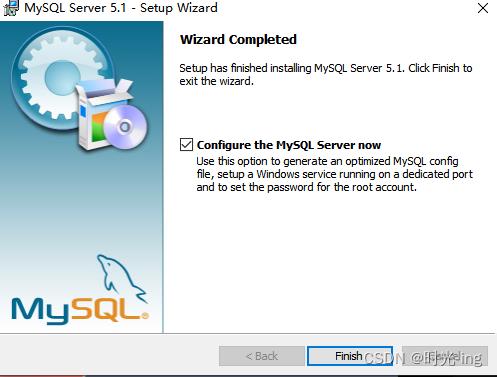
(正常情况下点击后会弹出一个框,以便进行下一步操作,也可能点击后发现什么都没有了)
解决办法如下:打开开始,找到如下图图标,直接打开,然后接着下一步操作。

8、点击Next。
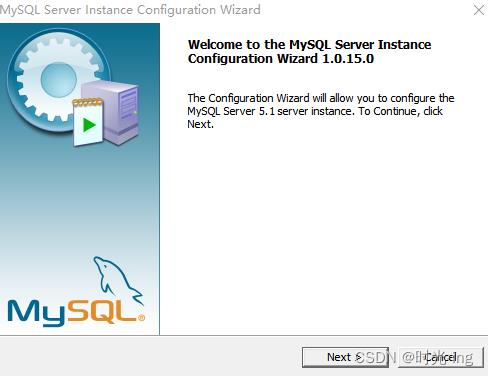
9、这里有俩选项,上面一个是 精细配置,下面一个是 标准配置,这里选择精细配置,点击Next。
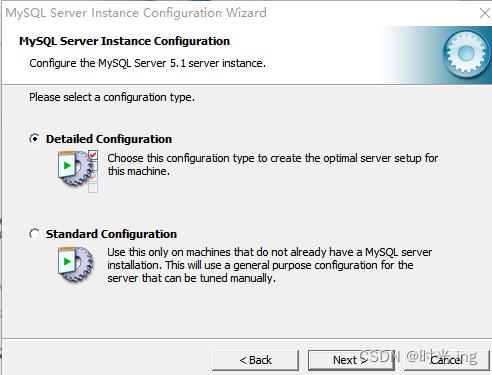
10、这里又会出现三个选项,第一个是开发者环境,占用内存少,学习的话一般这个就可以了;第二个是真实服务器,很耗费性能;第三个是精细配置服务器。这里我们以第一个为例,选中后点击Next。
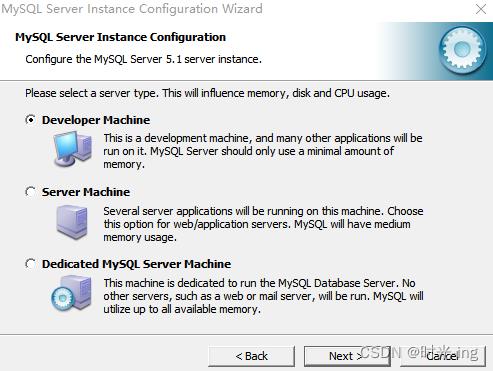
11、好了,又来了三个选项,第一个是多用途数据库;第二个是事务数据库;第三个是非事务数据库。这里选择第一个选项,点击Next。
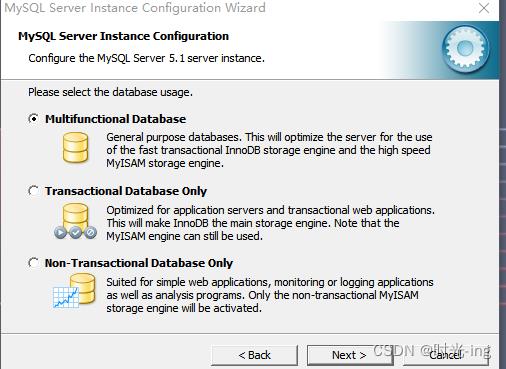
12、点击Next
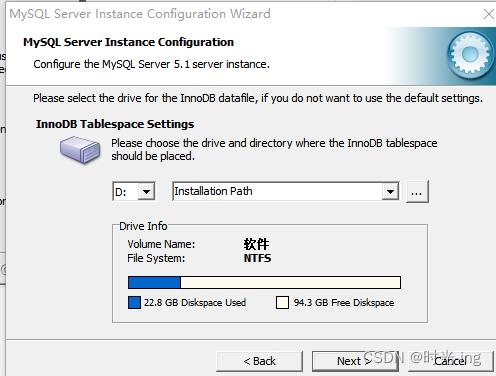
13、第一个选项表示并发连接数量为20,第二个选项表示并发连接数为500,第三个选项表示自己选择连接数(自定义)。这里选择第三个选项示例,15.
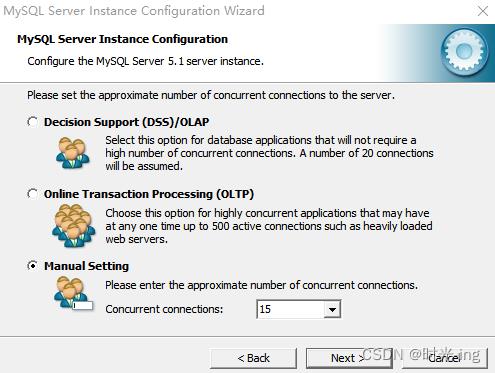
14、这里的3306是Mysql默认的端口。
Enable TCP/IP Networking表示连接到TCP/IP
Add firewall exception for this port表示是否添加防火墙
Enable Strick Mode表示启用严格语法模式

15、这一步很重要,如果选错了后面会很麻烦。
这里选择第三个选项,其中Character set表示自定义编码,选择utf-8。

16、全部勾选,点击next。
注意:如果之前安装的有别的Mysql,那么应该将Service Name更改一下名字。
注意:勾选 Include Bin Directory in Windows PATH,不然后面不可以在cmd中写代码。

17、这里设置的密码注意保存,别忘记了,设置好后点击Next。
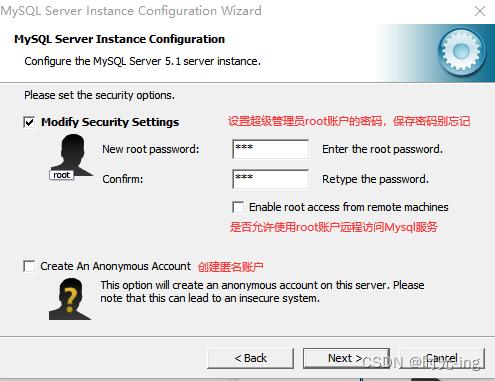
18、点击 Execute,如果四个圆圈都被勾选中了则表示安装成功,否则失败。
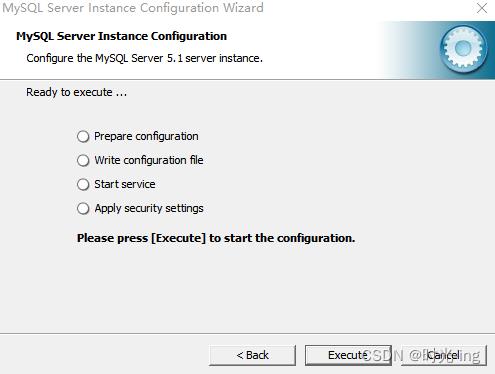
19、安装结束。
以上是关于Mysql5.1.32服务的安装详细介绍的主要内容,如果未能解决你的问题,请参考以下文章